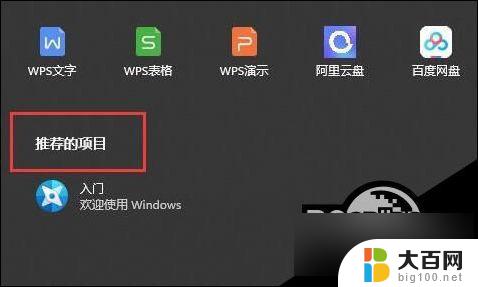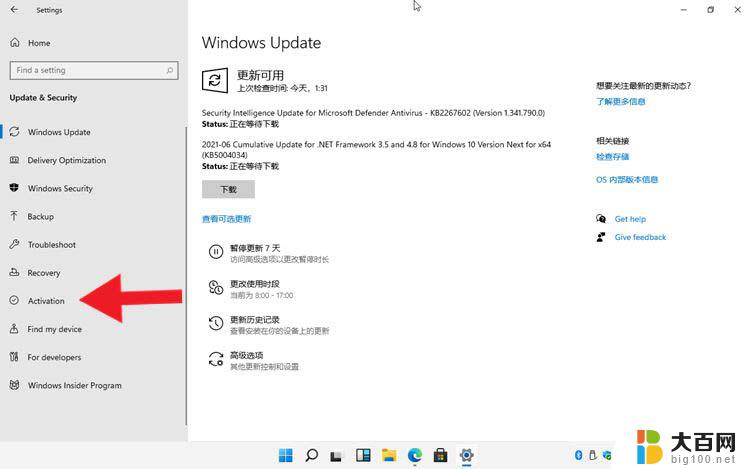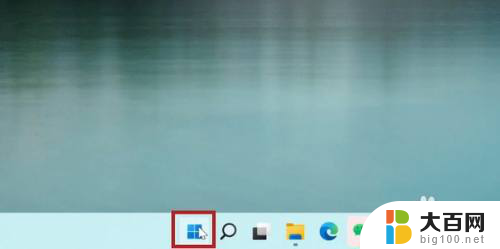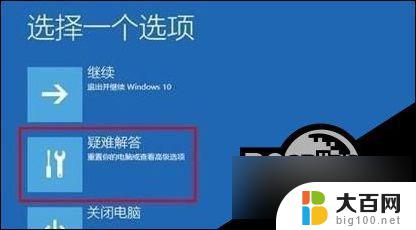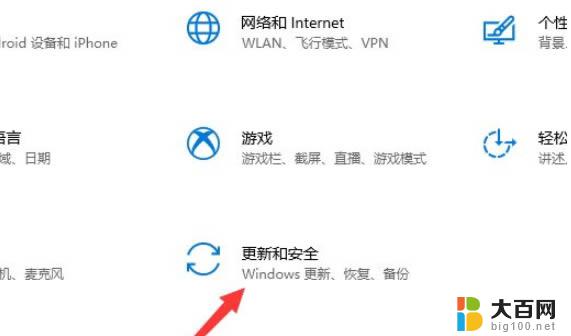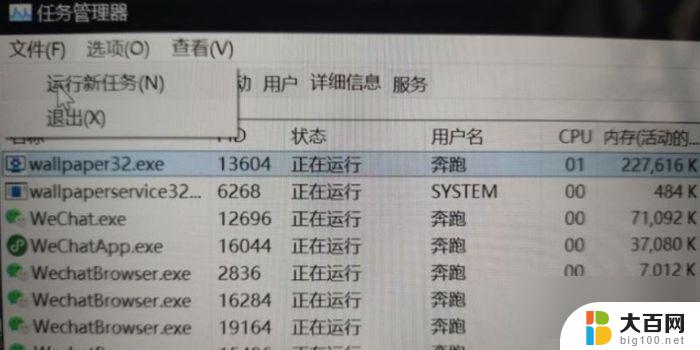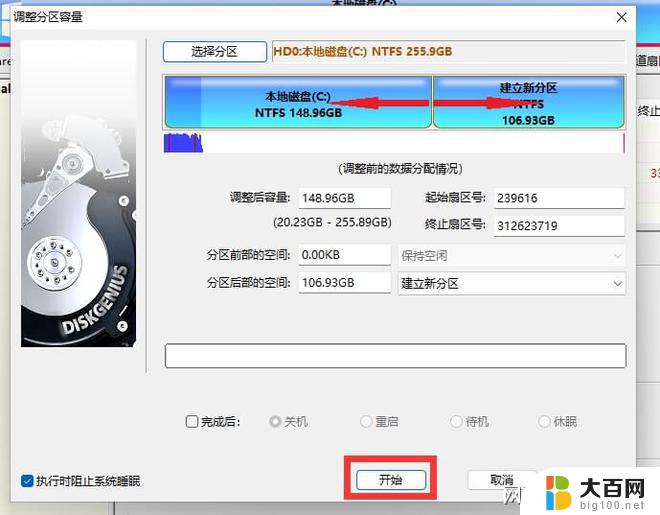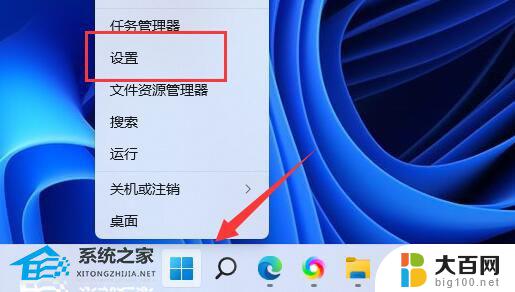win10获取win11推送 win10升级win11推送方法
更新时间:2024-10-05 09:48:27作者:jiang
微软公司正式发布了全新的操作系统Windows 11,许多Win10用户都迫不及待想要升级到这款更新版本,有些用户却不知道如何获取Win11的推送或者升级方法。今天我们就来分享一下Win10获取Win11推送以及升级Win11的方法,让大家可以尽快体验到这款全新的操作系统带来的便利和新功能。愿我们的分享能够帮助到大家。
具体步骤如下:
1.首先我们进入系统,打开开始菜单选择进入设置界面进入更新与安全选项;
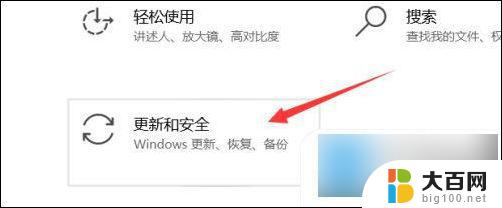
2.点击进入之后,选择windows预览体验计划;
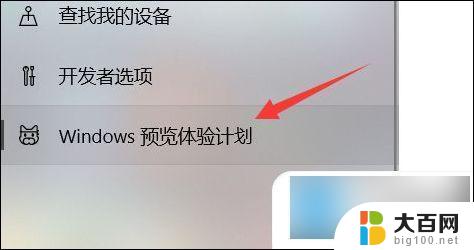
3.进入后点击开始;
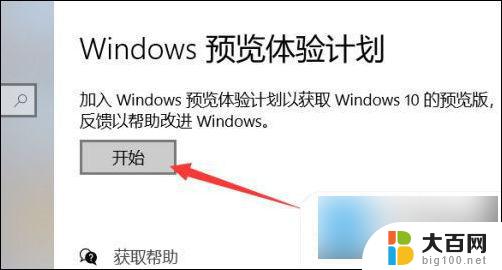
4.然后按照提示进行注册;
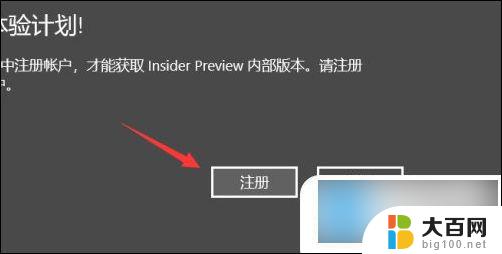
5.注册完成后,选择帐户;
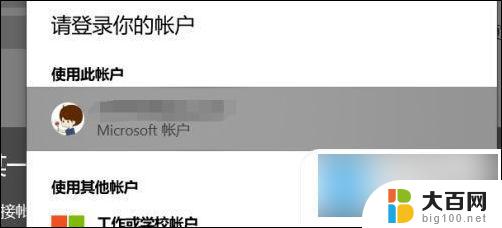
6.接着选择Dev渠道并点击确定;
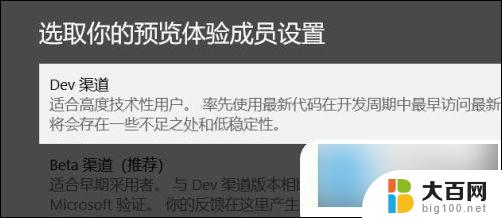
7.最后重启电脑即可。
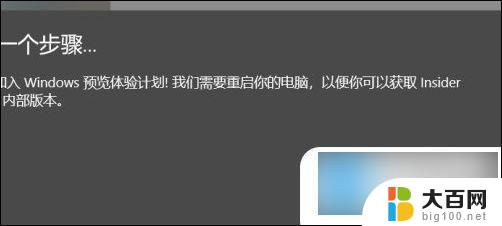
以上就是win10获取win11推送的全部内容,还有不懂得用户就可以根据小编的方法来操作吧,希望能够帮助到大家。